Сложные преобразования формы
В CorelDRAW существует несколько инструментов, которые производят довольно
сложные преобразования Cj ;
формы наших рисунков, а также создают на их основе дополнительные (подчиненные)
объекты - тени, контуры, переходы от одной формы к другой или некие боковые
стороны для имитации объема. Все это хозяйство сосредоточено в меню Effects,
а также в одной кнопочной группе на панели инструментов (см. рис. 2.74).
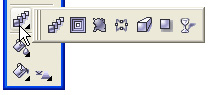
Рис 2.74. Спецэффекты - CorelDRAW
Управление большинством этих команд может происходить либо с помощью
соответствующего инструмента (тут в нашем распоряжении будут органы интерактивного
управления, а также панель настроек), либо с помощью дополнительной панели
- докера, который как раз и вызывается из меню Effects. Настройки на докерах
и обычных панелях, конечно же, одинаковые (обработка-то выполняется одна
и та же!), даже кнопочки выглядят одинаково. Отличается только их расположение.
Мы с вами разберемся с тем, как действуют инструменты, а докеры (если
вы сочтете более удобным именно такой способ работы) вы всегда сможете
посмотреть сами.
Прежде чем переходить к рассмотрению отдельных спецобработок, хочу сказать
пару слов о некоторых общих моментах.
В меню Effects есть очень удобные команды копирования и клонирования спецэффектов,
расположенные в двух подменю - Copy Effect и Clone Effect.
Например, можно будет взять основные параметры тени - указав толстенькой
черной стрелочкой на другой объект с тенью. Но надо указывать стрелкой
именно на тень, а не на сам рисунок! Копируя контуры или объем, указывайте
именно на эти пристроенные к исходному рисуночку объекты и так далее.
И только когда речь идет о командах для искажения формы (при этом никаких
дополнительных объектов не создается), проблемы этой нет - просто щелкаете
по самому объекту-образцу.
Учтите также, что те или иные команды из подменю Copy Effect и Clone Effect
доступны только тогда, когда на странице есть хоть один объект, обработанный
таким именно эффектом. Если ничего такого нет, то и копировать будет неоткуда,
а соответствующая строка окажется недоступна.
/S&: На панели настроек каждого из эффектов будет у нас перечеркнутая
красным кнопочка, которая этот эффект отменяет, возвращая фигуре, линии
или тексту первоначальный вид.
А в меню Effects есть общая для всех обработок команда отмены спецэффекта
- Clear (имя эффекта). Название ее будет меняться, в зависимости от того,
что у вас выделено на странице.
Тут тоже важно попасть именно по тому объекту, который вы желаете удалить.
Например, есть у вас квадратик, до полной неузнаваемости искаженный обработкой
Distortion, к которому вы для полноты впечатления пристроили тень. Если
выделите квадрат (пусть и похожий больше на каракатицу), то получите команду
Clear Distortion (удалить искажение). А если выделите тень, получите команду
Clear Drop Shadow (удалить тень).
Пока все. А теперь прейдем к изучению первой группы команд, которые выполняют
сложные преобразования формы, не создавая никаких дополнительных объектов.
|








